Премахни GlobeImposter 2.0 вирус (Инструкции за премахване) - авг. 2017 актуализация
Упътване за премахване на GlobeImposter 2.0 вируси
Какво е Рансъмуер вирусът GlobeImposter 2.0?
GlobeImposter 2.0 може да взима повече от 30 вида файлове за „заложници“ и да иска откуп за тях

GlobeImposter 2.0 е новата версия на Globe Imposter, който подражава на рансъмуер вируса Globe. Зловредният софтуер има за цел англоговорящите и рускоговворящите компютърни потребители. Той криптира файловете, като използва AES криптиране и дава инструкциите за възстановяване във файла HOW_OPEN_FILES.hta.
Първата версия на Globe бързо е „победена“ от екипа по сигурността на Emsisoft. Специалистите откриват пропуск в кода на вируса и го използват за създаването на декриптиращ софтуер. Втората версия на рансъмуера продължава работата на предшественика си. И все пак, хакерите създават още няколко актуализации на Globe Imposter.
Вирусът GlobeImposter 2.0 има за цел 34 типа файлове, включително документи, текстови файлове, снимки, мултимедийни файлове и др. Използвайки AES криптография той заключва целевите документи с тези файлови разширения:
- .bad;
- .BAG;
- .FIX;
- .FIXI;
- .legally;
- .keepcalm;
- .pizdec;
- .virginlock[[email protected]]SON;
- .[[email protected]];
- .725;
- .ocean;
- .rose;
- .GOTHAM;
- .HAPP;
- .write_me_[[email protected]];
- .726;
- .490;
- .skunk.
В съобщението за откуп измамниците искат плащането на от 1 до 10 Биткойна и да се изпрати снимка на екрана (скрийншот) на имейл адрес [email protected]. Обаче, специалистите по сигурността забелязват, че кибер престъпниците използват различни имейли за комуникация с жертвите. Някои от тях са:
- [email protected];
- [email protected];
- [email protected];
- [email protected];
- [email protected];
- [email protected];
- [email protected].
И все пак, след атака на рансъмуера GlobeImposter 2.0, не ви препоръчваме да избързвате с купуването и изпращането на исканите Биткойни. Разбираме, че плащането на откупа може да ви се струва единствената възможност да си върнете всички снимки, аудио и видео колекции или други важни документи, обаче има много случаи, в които рансъмуерът прибира парите и оставя жертвите без файловете.
За да запазите парите си, най-добре е да се концентрирате върху премахването на GlobeImposter 2.0, вместо върху възстановяването на информацията. Предната версия беше декриптирана бързо, затова и шансовете за създаване на декриптор и за втората версия са доста големи. Междувременно може да използвате алтернативни методи за възстановяване.
Единственият безопасен начин за премахване на GlobeImposter 2.0 е използването на професионален софтуер за сигурност. Силно препоръчваме да оставите тази задача на FortectIntego. Ако не може да инсталирате или обновите инструмента за сигурност, трябва първо да деактивирате този криптиращ зловреден софтуер. Инструкциите в края на статията ще ви помогнат за това.
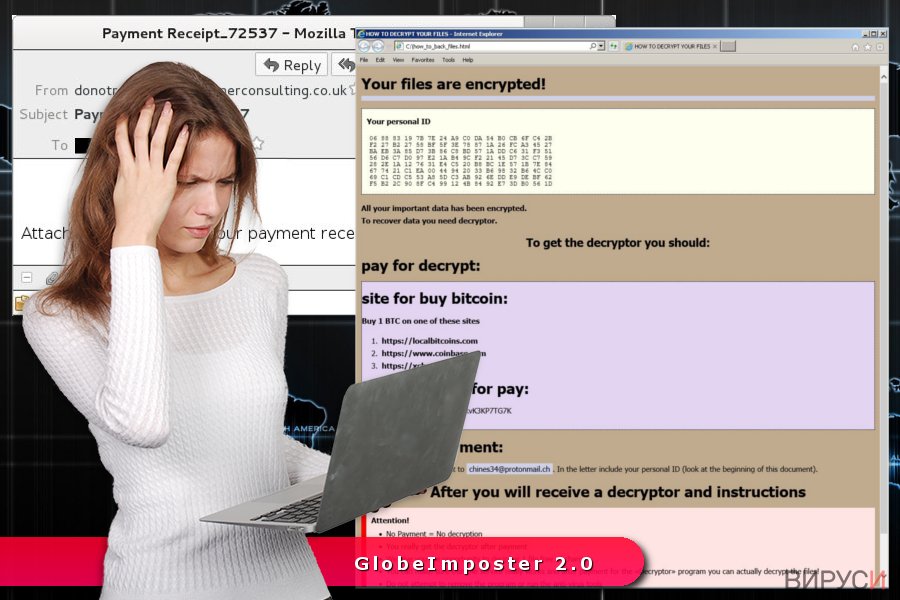
Методи на разпространение на рансъмуера и съвети за превенция
По-голямата част от криптиращите вируси използват едни и същи кампании за дистрибуция и зловредните спам имейли си запазват първото място измежду всички методи. Много компютърни потребители все още не могат да различават безопасните от заразени имейли. В действителност, понякога кибер престъпниците успяват да създадат перфектни дубликати на официални имейли.
И все пак, безопасните имейли рядко се озовават в папка спам. Освен това, фалшивите имейли обикновено нямат данни за подателя, имат много граматични и правописни грешки и са изпратени от съмнителни имейл адреси. Засегнатите имейли обикновено съдържат предмет или прикачен файл с наименование “Payment Receipt/касова бележка”, “Invoice/Фактура”, “Voice Message Attached/Гласово съобщение” или “Scanned Image/Сканиран документ/изображение“. Затова винаги добре проверявайте информацията преди да отворите тези файлове.
Globe Imposter 2.0, както и останалите рансъмуер вируси, може да се разпространява чрез заразени уеб страници, реклами заредени със зловреден софтуер или експлоатационни инструменти. Ето защо, не трябва да посещавате съмнителни и потенциално опасни сайтове, да избягвате да кликвате на реклами, които ви предлагат големи сделки и по-специално софтуерни обновления и изтегляния. Най-накрая, защитете компютъра си като инсталирате надеждна антивирусна програма.
Премахнете вируса GlobeImposter 2.0 с професионален софтуер за сигурност
Също както и останалите файл-криптиращи вируси, тази зловредна програма трябва да бъде премахната с помощта на надежден софтуер за сигурност. За премахването на GlobeImposter 2.0, препоръчваме FortectIntego, SpyHunter 5Combo Cleaner или Malwarebytes. Тези професионални инструменти могат да откриват и изтриват зловредни програми много ефикасно.
Ако не може да инсталирате или стартирате софтуер за сигурност, трябва да рестартирате компютъра в Безопасен режим с мрежа (Safe Mode with Networking). Този метод помага да деактивирате вируса и да извършите автоматичното премахване. Искаме да ви обърнем внимание, че опитите да премахнете ръчно зловредните компоненти може да доведат до непоправими щети за системата ви. Затова почистете компютъра си само с надежден софтуер.
Упътване за ръчно премахване на GlobeImposter 2.0 вируси
Рансъмуер: Инструкции за премахване на рансъмуер в Безопасен режим (Safe Mode)
Ако малуерът не позволява да го премахнете автоматично, следвайте долните стъпки:
Важно! →
Ръководството за ръчно премахване може да се окаже малко сложно за редовите компютърни потребители. Изискват се напреднали IT знания, за да се изпълни правилно (ако липсват или sа повредени важни системни файлове, това може да компрометира цялата операционна система Windows), а самото изпълнение може да отнеме часове. Затова силно препоръчваме да се използва описания по-горе автоматичен метод.
Стъпка 1. Влезте в Безопасен режим с мрежа/Safe Mode with Networking
Ръчното премахване на зловреден софтуер е най-добре да се направи в Безопасен режим/Safe Mode.
Windows 7 / Vista / XP
- Натиснете Start > Shutdown > Restart > OK.
- Когато компютърът ви стане активен, започнете да натискате бутона F8 (ако това не проработи, опитайте с F2, F12, Del и др. – всичко зависи от модела на дънната ви платка) многократно, докато видите прозореца Разширени опции за стартиране/Advanced Boot Options.
- От списъка изберете Безопасен режим с мрежа/Safe Mode with Networking.

Windows 10 / Windows 8
- Кликнете с десен бутон на мишката върху Start бутона и изберете Настройки/Settings.

- Скролнете надолу и изберете Актуализации и Сигурност/ Update & Security.

- В левия край на прозореца изберете Възстановяване/Recovery.
- Скролвате отново надолу, докато откриете Раздел за разширено стартиране/Advanced Startup section.
- Натискате Рестартирай сега/ Restart now.

- Изберете Отстраняване на неизправности/Troubleshoot.

- Отидете в Разширени опции/Advanced options.

- Изберете Настройки при стартиране/Startup Settings.

- Натиснете Рестартиране/Restart.
- Сега натиснете 5 или кликнете върху 5) Активирай Безопасен режим с мрежа/Enable Safe Mode with Networking.

Стъпка 2. Спрете съмнителните процеси
Мениджърът на задачите на Windows (Windows Task Manager) е полезен инструмент, който показва всички процеси, които протичат във фонов режим. Ако има процес, който се управлява от зловреден софтуер, трябва да го спрете:
- На клавиатурата натискате Ctrl + Shift + Esc за да стартирате Мениджъра за задачите/Windows Task Manager.

- Кликвате върху Повече информация/More details.
- Скролвате надолу до раздела Процеси във фонов режим/Background processes и търсите съмнителни процеси.
- С десен бутон на мишката кликвате и избирате Отворете местоположението на файла/Open file location.

- Връщате се обратно при процеса, кликвате с десен бутон и избирате Край на задачата/End Task.

- Изтрийте съдържанието на зловредната папка.
Стъпка 3. Проверете Startup програмите
- Натиснете Ctrl + Shift + Esc на клавиатурата, за да отворите Мениджъра на задачите/Windows Task Manager.
- Отидете в раздела Startup.
- Кликнете с десен бутон върху съмнителната програма и натиснете Деактивирай/Disable.

Стъпка 4. Изтрийте файловете на вируса
Файловете свързани със зловредния софтуер могат да бъдат открити на различни места в компютъра ви. По-долу ще видите инструкции, които ще ви помогнат да ги откриете:
- Напишете Disk Cleanup в полето за търсене на Windows и натиснете Enter.

- Изберете дялът, който искате да почистите (C: е основния ви дял по подразбиране и е много вероятно зловредните файлове да са точно в него).
- Скролнете през списъка с Файлове за изтриване/Files to delete и изберете следните:
Temporary Internet Files/Временни Интернет файлове
Downloads/Изтегляния
Recycle Bin/Кошче
Temporary files/Временни файлове - Изберете Почистете системните файлове/Clean up system files.

- Също така може да потърсите и за още зловредни файлове, скрити в следните папки (напишете ги в търсачката на Windows/Windows Search и натиснете Enter):
%AppData%
%LocalAppData%
%ProgramData%
%WinDir%
След като приключите, рестартирайте компютъра в нормален режим.
Премахнете GlobeImposter 2.0, използвайки System Restore
Тези стъпки ще ви помогнат да започнете автоматичното премахване.
-
Стъпка 1: Рестартирайте компютъра си, за да Safe Mode with Command Prompt
Windows 7 / Vista / XP- Натиснете Start → Shutdown → Restart → OK.
- Когато компютърър Ви се активира, натиснете F8 няколко пъти, докато видите прозореца Advanced Boot Options
-
Изберете Command Prompt от списъка

Windows 10 / Windows 8- Натиснете Power в Windows логин екран. Сега натиснете и задръжте Shift, което е на клавиатурата Ви, и след това натиснете Restart..
- Сега изберете Troubleshoot → Advanced options → Startup Settings и накрая натиснете Restart.
-
След като компютърът Ви е активен, изберете Enable Safe Mode with Command Prompt в Startup Settings прозореца.

-
Стъпка 2: Рестартирайте системните си файлове и настройки
-
След като се появи Command Prompt прозорец, въведете cd restore и кликнете Enter.

-
Сега напишете rstrui.exe и натиснете Enter отново..

-
Когато се появи нов екран, натиснете Next и изберете Вашия restore point преди инфекцията с GlobeImposter 2.0. След това натиснете Next.


-
Сега кликнете Yes, за да започни system restore.

-
След като се появи Command Prompt прозорец, въведете cd restore и кликнете Enter.
Бонус: Възстановяване на информацията
Представеното по-горе ръководство има за цел да ви помогне да премахнете GlobeImposter 2.0 от компютъра си. За да възстановите криптираните си файлове ви препоръчваме използването на подробно ръководство, изготвено от специалистите по компютърна сигурност на virusi.bg?Ако файловете ви са криптирани от GlobeImposter 2.0, може да използвате няколко начина за тяхното възстановяване:
Data Recovery Pro може да ви помогне да възстановите криптираните от рансъмуер вируса GlobeImposter 2.0
Следвайте стъпките за използване на този професионален инструмент, който може да ви помогне да декриптирате някои от криптираните файлове:
- Свали Data Recovery Pro;
- Следвайте стъпките за инсталиране на Data Recovery и инсталирайте програмата на компютъра си;
- Стартирайте и сканирайте компютъра за криптирани файлове от рансъмуер вируса GlobeImposter 2.0;
- Възстановете ги.
Възстановете отделни файлове, като използвате функцията По-стари версии на Windows (Windows Previous Versions)
Ако функцията Системно възстановяване е била активирана преди рансъмуер атаката, следвайте тези стъпки, за да възстановите отделни файлове:
- Открийте криптирания файл, който искате да възстановите и кликнете с десния бутон на мишката върху него;
- Изберете “Properties” и отидете на бутона “Previous versions”;
- Тук проверете всички налични копия на файла “Folder versions”. Изберете версията, която искате да възстановите и кликнете върху “Restore”?
ShadowExplorer може да ви помогне да възстановите файлове, криптирани от вируса GlobeImposter 2.0
Ако зловредния софтуер не е успял да изтрие Моментните снимки на томове (Shadow Volume Copies) на целевите файлове, следвайте тези стъпки, за да ги възстановите:
- Изтегляне на Shadow Explorer (http://shadowexplorer.com/)
- Следвайте Инсталационния помощник на Shadow Explorer и инсталирайте приложението на компютъра си;
- Стартирайте програмата и разгледайте падащото меню в горния ляв ъгъл, за да изберете диска с криптирана информация. Проверете какви папки има там;
- Кликнете с десния бутон на мишката върху папката, която искате да възстановите и изберете “Export”. Може, също така, да изберете и мястото,където желаете да бъде съхранена.
Накрая, винаги трябва да мислите за защита от крипто-рансъмуери. За да защитите компютъра си от GlobeImposter 2.0 и други рансъмуери, използвайте добър анти спайуер, като например FortectIntego, SpyHunter 5Combo Cleaner или Malwarebytes
Препоръчано за Вас
Не позволявайте на правителството да ви шпионира
Правителствата имат много причини за проследяване на потребителски данни и шпиониране на гражданите, затова е добре да се замислите и да разберете повече за съмнителните практики за събиране на информация. За да избегнете нежелано проследяване или шпиониране, трябва да бъдете напълно анонимни в Интернет.
Може да изберете различно местоположение, когато сте онлайн и имате достъп до желани материали без ограничение на специфично съдържание. Може да се радвате на Интернет връзка без рискове да бъдете хакнати, като използвате VPN услугата Private Internet Access.
Управлявайте информацията, която може да бъде използвана от правителството или трети страни и сърфирайте в мрежата без да бъдете шпионирани. Дори да не участвате в някакви незаконни дейности или се доверявате на избора си на услуги и платформи, имайте едно наум за собствената си сигурност и вземете превантивни мерки като използвате VPN услуга.
Архивиране на файлове в случай на атака на зловреден софтуер
Компютърните потребители могат да понесат различни загуби, които се дължат на кибер инфекции или на техни собствени грешки. Софтуерни проблеми, причинени от зловреден софтуер или загуба на информация, дължаща се на криптиране, могат да доведат до различни последици за устройството ви или дори до непоправими щети. Когато разполагате с адекватни актуални резервни файлове лесно може да се възстановите след подобен инцидент и да се върнете към работата си.
Актуализациите на резервните файлове след всяка промяна в устройството са изключителни важни, за да може да се върнете на точното място, на което сте спрели работа, когато зловреден софтуер или друг проблем с устройството е причинило загуба на информация или е прекъснало работата ви.
Когато разполагате с предишна версия на важен документ или проект, може да избегнете чувството на безсилие и стреса. Доста е полезно в случай на изненадваща зловредна атака. Използвайте Data Recovery Pro за възстановяване на системата.





















